Astăzi, situația atunci când un utilizator uită parola și singura cale de ieșire este de a reseta parola de Windows 7, acesta este un clasic. Dacă vă confruntați cu o astfel de problemă, nu contează.
Pentru ao rezolva, o unitate flash va trebui să resetați aceeași parolă. Aici avem în vedere faptul că pe o unitate flash normală sau CD-ROM-ul va fi imaginea programului. care este special conceput pentru a reseta parolele în Windows.
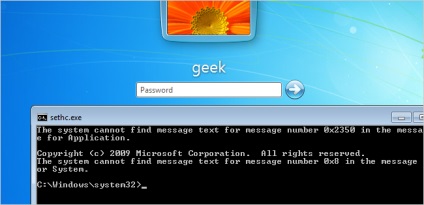
În continuare, vom examina modul în care să vă facă o unitate flash USB, și totuși să învețe cum să resetați parola în cazul în care această unitate flash este deja disponibil.
Resetați parola folosind stick-ul
Cel mai probabil, pe o unitate flash va fi scris un program numit Online NT Password Registry Editor. De fapt, este practic singurele programe publice concepute pentru a reseta parola și alte manipularea sistemului.
Folositi-l destul de ușor. Totul se face după cum urmează:
- În primul rând, trebuie să vă asigurați că, atunci când cizme sistem, primele controale pentru a vedea dacă ceva în unitate și porturi USB, și doar apoi a fost de încărcare pentru Windows în sine de pe hard disk. Acest lucru se face în BIOS. Pentru a face acest lucru, procedați în felul următor:
- atunci când există un ecran de încărcare (un exemplu în acest sens este prezentată în figura №1), trebuie să apăsați Delete;
Cifra №1 tocmai a subliniat - în ecranul de boot spune că pentru a intra în BIOS trebuie să apăsați Delete.
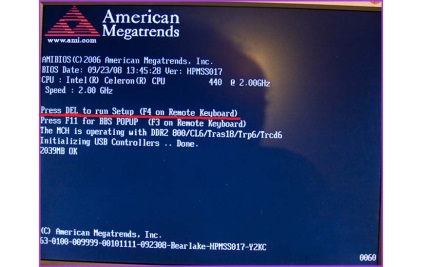
№1. Sistemul de ecran de boot
- Introduceți unitatea flash USB;
- Mergem la punctul «named Caracteristici avansate BIOS»;
Notă: Acest lucru se aplică numai dlyaAward BIOS, există escheAMIiPhoenix-premiu. Nu este nevoie să se uite pentru elementele de meniu, care conținea numele de «Boot».
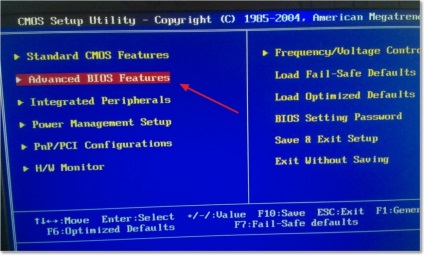
№2. Para «avansată BIOS Features» în BIOS
- Du-te la elementul «Boot Sequence»;
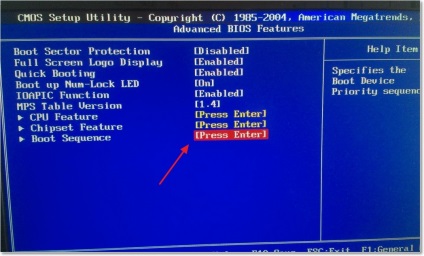
№3. Para «secvenței de pornire» în BIOS
- În fereastra care apare, vedeți o listă cu toate mediile disponibile, cu care sarcina (desigur, în numele stick-ul va apărea «USB», indicat de săgeata din figura №4) poate să apară, și așa mai departe, trebuie să faceți clic pe primul punct, adică, «primul dispozitiv de pornire „și în fereastra care apare, alegeți nostru USB-drive, așa cum este prezentat în Figura №5;
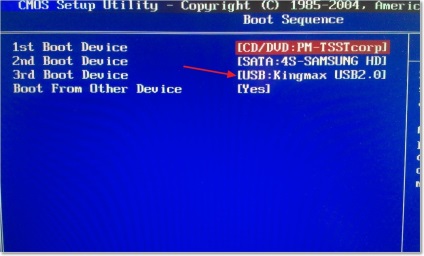
№4. Prioritatea de încărcare în BIOS-ul de mass-media
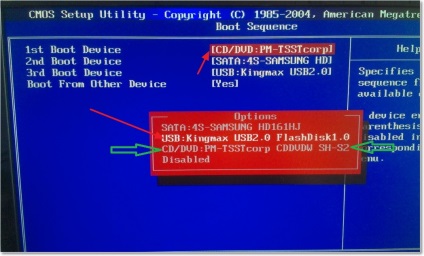
№5. Lista de operatori de transport disponibile pentru descărcare
- Acum trebuie să apăsați F10. pentru a salva toate modificările.
Din nou, trebuie amintit faptul că nu toate versiunile de toate vor apărea așa cum se arată mai sus. În orice caz, întregul sens ar trebui să fie clar. Și tu ar trebui să arate întotdeauna pentru elementul care este asociat cu «Boot».
Dacă Ați uitat parola Expertul reinițializare cu denumirea Online NT Password Registry Editor nu este înregistrat pe o unitate flash, și conduce, respectiv, în ultimul paragraf pentru a selecta un element asociat cu CD / DVD. Figura prezintă o №5 săgeți verzi.
- Repornește computerul. Aici vom vedea deja că este pornirea de pe o unitate USB.
Dacă setați într-adevăr Online NT Password Registry Editor (și, cel mai probabil, este, pentru că nu există astfel de alte programe publice) va fi o astfel de interfață, care este prezentată în figura №6. Aici, nimic de făcut decât să apăsați pur și simplu tasta Enter de pe tastatură.
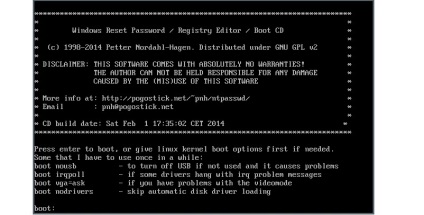
№6. Interfața Boot Online NT Password Registry Editor
- Cifra №7 poate vedea o listă cu toate subiectele disponibile, cu care se poate lucra (în cadru verde). Trebuie să știi care dintre ele sunt folosite de Windows. În exemplul ilustrat, este doar unul. Cel mai probabil, va avea la fel.
În orice caz, trebuie să scrieți numărul de secțiune cu care lucrăm, așa cum se arată în caseta roșie din aceeași figură.
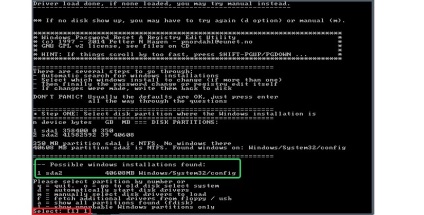
№7. Lista secțiunilor din programul Password Online NT Registry Editor
- Figura de №8 modem pentru a vedea o listă de acțiuni disponibile (în cadru verde). Suntem interesati de resetare a parolei, adică «Resetarea parolei». Acesta este primul punct, și, prin urmare, trebuie să indice că a fost numărul său, așa cum se arată în caseta roșie.
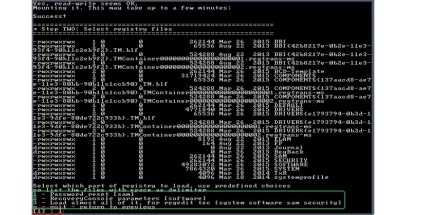
№8. Lista de acțiuni disponibile pe o partiție
- Din nou, în Figura №9 putem vedea o listă de acțiuni într-un cadru verde. Aici ne preocupă resetarea parolei, care este primul punct. Acesta și alege ceea ce este prezentat în caseta roșie.
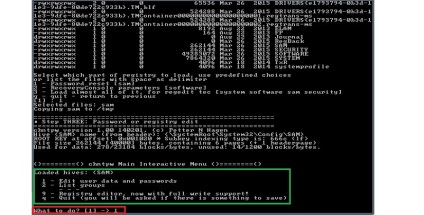
№9. O listă de acțiuni cu o parolă de utilizator
- Putem vedea o listă de utilizatori din Figura №10 într-un cadru verde. Vei fi la fel, numai cu utilizatorii PC. Fiecare dintre ele are codul său propriu unic, și anume, RID, care va trebui să intre.
În exemplul ilustrat, «Administratorul» utilizator selectați și introduceți-l RID, așa cum se arată într-un cadru roșu.
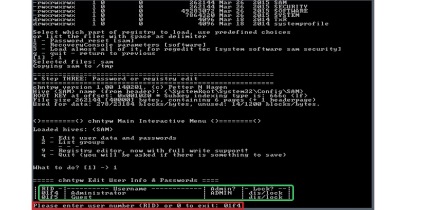
№10. Lista de utilizatori și RID acestora
- În Figura №11 din nou, puteți vedea o listă de acțiuni disponibile în caseta verde. Suntem interesați de curățare parola, care este primul punct. Acesta și alege ceea ce este prezentat în caseta roșie.
№11. O listă de acțiuni pentru un anumit utilizator
- Dacă totul a mers afară, vom vedea un mesaj corespunzător (prezentat №12 este evidențiată prin săgeți). Din nou, lista de acțiuni disponibile în caseta verde. Suntem interesați de ieșire, astfel încât introduceți «q», care este încadrată de un chenar roșu.
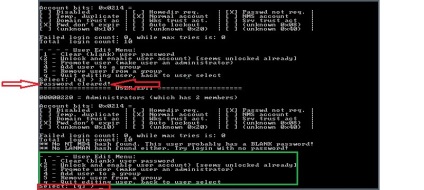
№12. Parcurgerea cu succes a o resetare a parolei
După cum puteți vedea, toate completate cu succes și puteți elimina acum unitatea flash și du-te în sistem fără nici o parolă. Un avantaj imens pe care să efectueze toate acțiunile de mai sus nu au nevoie de drepturi de administrator pentru a instala, nu trebuie să facă nimic pe linia de comandă, etc.
În cazul în care pentru a obține un program de resetare a parolei?
Ce se întâmplă dacă nici unul dintre prietenii de acolo Online NT Programul Password Registry Editor? Tot la fel, totul ar trebui să se facă prin unitatea flash USB. În acest caz, aveți nevoie pentru a cere un prieten să-l dea la calculator în uz, să ia o unitate flash USB goală și du-te la el.
De asemenea, potrivit gol CD-ROM, în cazul în care prietenul tău are unitatea corespunzătoare. Pe calculatorul lui, trebuie să faceți următoarele:
PNH / ntpasswd / bootdisk.html.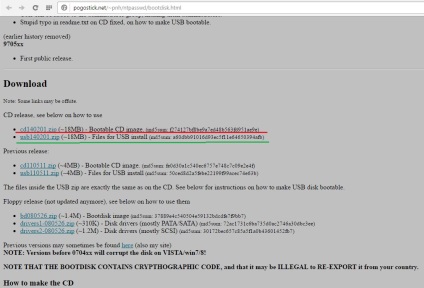
№13. Site-ul oficial online NT Parola Registry Editor
- Extras fișierul descărcat pe o unitate flash sau disc. Când este vorba de disc, cazul a intrat în standardul pentru CD-uri și DVD instrument de ardere.
În general, totul este foarte simplu - pentru a deschide arhiva presei butonul „Extras“ (prezentat în roșu în figura №14) și selectați în cazul în care discul amovibil (indicat printr-un cadru verde) sau o unitate. Apăsați butonul „OK“ și voila!
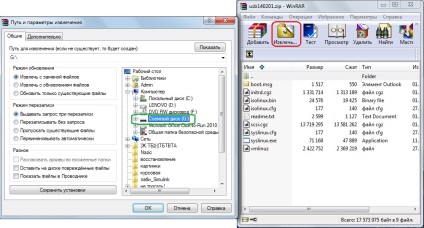
№14. Despachetați arhiva pe un disc amovibil
Asta e tot. Acum, unitatea flash este gata, rămâne doar să-l pună pe primul loc în prioritatea de a descărca prin intermediul BIOS-ului și de a efectua toate acțiunile de mai sus.
Standard disc de resetare a parolei
Pentru a reseta parola, nu puteți utiliza programul de mai sus, și de a folosi instrumente standard pentru Windows. Cu toate acestea, problema este că discul de boot rezultată va funcționa numai pe computerul de la care a fost înregistrată.
Asta este, dacă vă arde un disc pe computerul unui prieten, acesta nu va funcționa pe dispozitiv. Prin urmare, ar trebui să aibă grijă de ea în avans. În orice caz, totul se face în acest caz, în următoarea ordine:
- Du-te la meniul Start, apoi „Control Panel“ (în Figura №15 este evidențiată printr-un cadru roșu) în bara de căutare a scrie „Conturi utilizator“ este prezentat cu un cadru verde și selectați elementul adecvat (evidențiat în albastru).
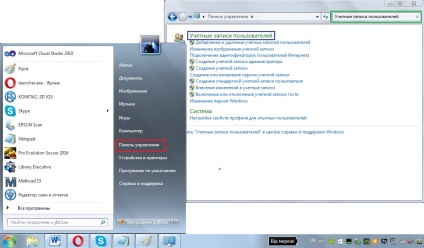
№15. Selectarea „Conturi utilizator“
- Selectați elementul „Creează un disc de resetare a parolei.“
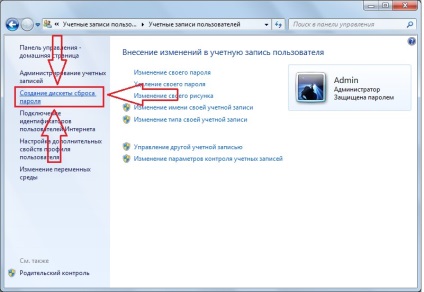
№16. Selectați „Creați un disc de resetare a parolei“
- Introduceți unitatea flash USB și urmați instrucțiunile din programul de instalare. Mai mult, toate foarte simplu.
Dacă ați uitat vreodată parola, trebuie să introduceți o unitate flash USB și în scris pentru a introduce parola greșită. După aceea, câmpul de introducere în partea de jos a opțiunii de meniu cu posibilitatea de a reseta parola.
Prin CD-ul de instalare
De obicei, pe discul de instalare Windows este un utilitar standard pentru recuperarea parolei. Trebuie doar să ia o unitate cu sistemul care este deja instalat pe computer.
Prin urmare, BIOS-ul trebuie să fie setat să pornească de pe disc, introduceți discul și selectați în cazul în care elementul asociat cu restaurarea. Se pare ceva de genul asta, așa cum se arată în figura №17.
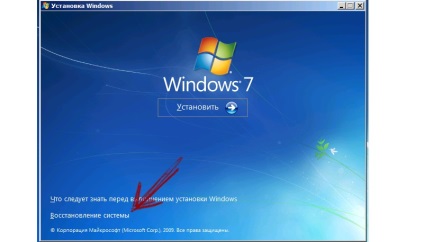
№17. Selectați „Restore ...“ din meniul de instalare de pe CD
Intuitiv, această metodă poate fi văzut în clipul video de mai jos.
E timpul să plece!
Când se utilizează materiale de pe site-ul trebuie să furnizeze un hyperlink în primul paragraf la articolul pagina de aspectul original care indică site-ul geek-nose.com
Înregistrează-te Cont nou
Nu există încă nici un profil cu noi? înregistrare